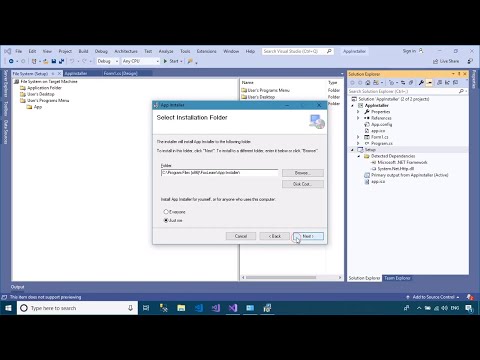
Περιεχόμενο
Σε αυτό το άρθρο: Χρησιμοποιώντας μια συντόμευση Χρήση πόρων Hacker
Εάν θέλετε, μπορείτε να αλλάξετε το εικονίδιο του εκτελέσιμου αρχείου στον υπολογιστή σας των Windows. Ακόμα κι αν δεν μπορείτε να αλλάξετε το ίδιο το εικονίδιο, μπορείτε να δημιουργήσετε μια συντόμευση για το αρχείο που μπορείτε να επεξεργαστείτε στη συνέχεια. Αν θέλετε να αναγκάσετε το αρχείο να αλλάξει, πρέπει να κατεβάσετε ένα πρόγραμμα που ονομάζεται Resource Hacker για να συμβεί αυτό.
στάδια
Μέθοδος 1 Χρησιμοποιήστε μια συντόμευση
- Ανοίξτε το μενού Έναρξη . Κάντε κλικ στο λογότυπο των Windows στην κάτω αριστερή γωνία της οθόνης.
- Εάν το πρόγραμμα που θέλετε να αλλάξετε ήδη έχει συντόμευση στην επιφάνεια εργασίας, μεταβείτε στο βήμα επιλογής ενός νέου εικονιδίου.
- Ανοίξτε τον εξερευνητή αρχείων

. Κάντε κλικ στο εικονίδιο με τη μορφή ενός φακέλου στην κάτω αριστερή πλευρά του παραθύρου των Windows. - Επιλέξτε το φάκελο γραφείο. Βρίσκεται στα αριστερά του παραθύρου του Explorer. Αυτό σας επιτρέπει να επιλέξετε την επιφάνεια εργασίας για τη θέση της συντόμευσης σας.
- Μπορείτε να επιλέξετε διαφορετικό φάκελο (π.χ. "Έγγραφα") στην αριστερή πλευρά του παραθύρου.
- Κάντε κλικ στην καρτέλα καλωσόρισμα. Θα το βρείτε στο πάνω αριστερό μέρος του παραθύρου. Αυτή η ενέργεια εμφανίζει μια κάτω γραμμή εργαλείων.
- Πατήστε Νέο αντικείμενο. Θα βρείτε αυτό το εικονίδιο στην ενότητα νέος από τη γραμμή εργαλείων στο επάνω μέρος του παραθύρου.
- Κάντε κλικ στο συντόμευση. Θα το βρείτε στο αναπτυσσόμενο μενού "Νέο αντικείμενο". Πρέπει να εμφανιστεί ένα παράθυρο με επιλογές για τη συντόμευση.
- Επιλέξτε πλοήγηση. Θα το δείτε στη μέση της σελίδας στα δεξιά της γραμμής ονομάτων. Αυτό θα φέρει ένα παράθυρο.
- Βρείτε το εκτελέσιμο αρχείο. Κάντε κλικ στο φάκελο στον οποίο αποθηκεύεται. Στις περισσότερες περιπτώσεις, θα πρέπει να ξεκινήσετε επιλέγοντας Ο υπολογιστής μου πριν επιλέξετε την τοποθεσία του αρχείου (για παράδειγμα έγγραφα).
- Θα πρέπει επίσης να κατεβείτε στο δέντρο για να βρείτε το αρχείο σας.
- Επιλέξτε το εκτελέσιμο αρχείο. Κάντε κλικ σε αυτό για να το επιλέξετε.
- Επιλέξτε OK. Αυτό θα επιλέξει αυτό το αρχείο ως προορισμό της συντόμευσης.
- Επιλέξτε εξής, μετά εισάγετε το όνομα. Πληκτρολογήστε το όνομα που θέλετε να δώσετε στη συντόγησή σας.
- Επιλέξτε φινίρισμα. Θα το βρείτε στο κάτω δεξιό μέρος του παραθύρου. Αυτό σας επιτρέπει να προσθέσετε μια συντόμευση στο αρχείο από την επιφάνεια εργασίας.
- Επιλέξτε τη συντόμευση. Κάντε κλικ σε αυτό για να το κάνετε. Θα πρέπει να βλέπετε μια μπλε ή γκρι γραμμή να εμφανίζεται όλα γύρω.
- Γενικά, η δημιουργία της συντόμευσης θα σας επιτρέψει να την επιλέξετε από προεπιλογή.
- Κάντε κλικ ξανά καλωσόρισμα. Αυτή η καρτέλα βρίσκεται στην επάνω αριστερή γωνία του παραθύρου.
- Κάντε κλικ στο ιδιότητες. Αυτό είναι ένα λευκό κουτί με ένα κόκκινο σταυρό που βρίσκεται στη γραμμή εργαλείων του παραθύρου του σπιτιού. Αυτό ανοίγει τις ιδιότητες της συντόμευσης σας.
- Επιλέξτε longlet συντόμευση. Θα το βρείτε στο επάνω μέρος του παραθύρου ιδιοτήτων.
- Κάντε κλικ στο Αλλαγή εικονιδίου. Αυτό είναι το κουμπί στη μέση της καρτέλας.
- Επιλέξτε το εικονίδιο. Εάν το εκτελέσιμο αρχείο έχει περισσότερες από μία συντομεύσεις, θα εμφανιστεί εκεί. Μπορείτε επίσης να κάνετε κλικ στο πλοήγηση για να επιλέξετε ένα διαφορετικό εικονίδιο αν γνωρίζετε την τοποθεσία του.
- Μπορείτε επίσης να δημιουργήσετε το δικό σας εικονίδιο.
- Πατήστε OK. Θα το δείτε στο κάτω μέρος του παραθύρου. Αυτό θα πρέπει να διασφαλίσει την επιλογή σας.
- Κάντε κλικ στο ισχύουν, και στη συνέχεια OK. Αυτό θα συνδέσει το νέο εικονίδιο στη συντόμευση. Στη συνέχεια, μπορείτε να κάνετε διπλό κλικ σε αυτό ανά πάσα στιγμή για να ξεκινήσετε το αρχείο όπως συνήθως.
Μέθοδος 2 Χρήση πόρων Hacker
- Επισκεφθείτε τον ιστότοπο Resource Hacker. Βλ. Http://www.angusj.com/resourcehacker/. Αυτό θα ανοίξει τον ιστότοπο στη σελίδα λήψης.
- Επιλέξτε Λήψη. Θα το δείτε κοντά στην κορυφή της σελίδας.
- Επιλέξτε EXE Εγκατάσταση. Το κουμπί βρίσκεται στο κέντρο της σελίδας. Αυτό σας επιτρέπει να κατεβάσετε τον οδηγό εγκατάστασης.
- Ανάλογα με το πρόγραμμα περιήγησης που χρησιμοποιείτε, ίσως χρειαστεί να επιλέξετε μια τοποθεσία για να αποθηκεύσετε το αρχείο ή να επιβεβαιώσετε τη λήψη πριν ξεκινήσετε.
- Εγκαταστήστε τον πόρο Hacker. Δείτε πώς να προχωρήσετε.
- Κάντε διπλό κλικ στον βοηθό εγκατάστασης.
- Κάντε κλικ στο ναί όταν εμφανιστεί το κουμπί.
- Επιλέξτε επόμενος.
- Πατήστε επόμενος.
- Κάντε κλικ στο εγκατάσταση.
- Πατήστε φινίρισμα.
- Ανοιχτός χάκερ πόρων. Ανοίξτε το μενού αρχή, πληκτρολογήστε πόρος χάκερ στη γραμμή αναζήτησης και κάντε κλικ στο αποτέλεσμα που εμφανίζει το στοιχείο "Resource Hacker" στην κορυφή.
- Επιλέξτε αρχείο. Το Longlet βρίσκεται στο πάνω αριστερό μέρος του παραθύρου.
- Επιλέξτε ανοιχτό. Θα το δείτε στο πάνω μέρος του αναπτυσσόμενου μενού.
- Επιλέξτε το εκτελέσιμο αρχείο. Επιλέξτε το φάκελο στα αριστερά του παραθύρου και, στη συνέχεια, κάντε κλικ στο αρχείο EXE.
- Εάν είναι μέσα σε ένα φάκελο (ή πολλά) μέσα στον φάκελο που ανοίξατε, θα πρέπει να ανοίξετε και αυτά.
- Κάντε κλικ στο ανοιχτό. Θα το δείτε στο κάτω μέρος του παραθύρου. Αυτό ανοίγει το αρχείο στο Resource Hacker.
- Επιλέξτε το φάκελο εικονίδιο. Θα το βρείτε στην αριστερή πλευρά του παραθύρου.
- Επιλέξτε μια καρτέλα δράση. Θα το δείτε επάνω αριστερά. Αυτό θα φέρει ένα αναπτυσσόμενο μενού.
- Κάντε κλικ στο Αντικατάσταση εικονιδίου. Θα δείτε αυτήν την επιλογή στο μέσο του αναπτυσσόμενου μενού.
- Επιλέξτε Ανοίξτε το αρχείο με νέο εικονίδιο. Θα το βρείτε στην κορυφή του παραθύρου Αντικατάσταση εικονιδίου. Αυτό θα ανοίξει ένα παράθυρο όπου μπορείτε να επιλέξετε ένα εικονίδιο.
- Επιλέξτε εικονίδιο. Επιλέξτε το αρχείο (ICO) ή επιλέξτε ένα άλλο εκτελέσιμο αρχείο που χρησιμοποιεί το εικονίδιο που σας ενδιαφέρει.
- Μπορεί να χρειαστεί να κάνετε κλικ στο φάκελο στα αριστερά του παραθύρου.
- Θυμηθείτε ότι μπορείτε επίσης να δημιουργήσετε το δικό σας εικονίδιο μέσω του Resource Hacker.
- Πατήστε ανοιχτό. Αυτό θα ανοίξει το επιλεγμένο εικονίδιο στο Resource Hacker.
- Επιλέξτε Αντικατάσταση. Θα το βρείτε στα δεξιά του παραθύρου.
- Ανάλογα με το αρχείο που έχετε επιλέξει για το εικονίδιο, ίσως χρειαστεί να επιλέξετε μια έκδοση αυτού στο αριστερό παράθυρο πριν κάνετε κλικ Αντικατάσταση.
- Αποθηκεύστε τις αλλαγές. Επιλέξτε αρχείο → Αποθήκευση. Αυτό θα εφαρμόσει τις αλλαγές στο εκτελέσιμο αρχείο σας.

- Μπορείτε επίσης να διαγράψετε τα βέλη συντόμευσης στα εικονίδια συντόμευσης του αρχείου EXE.
- Εάν μετακινήσετε το αρχείο EXE, η συντόμευση δεν θα λειτουργεί πλέον.